ほとんどの時間、あなたは前に出る コンピュータ 短時間に使用 杓子定規 WindowsCPC (ロック)について アクセスをブロック それへの第三者へ。 そして、これは避けて保管するための効果的な方法であるが desktopCPC 私たちの詮索好きな目、ブロッキング Windowsコミュニティ 他の方法で影響を与えていない プログラム 実行されている。 例えば、任意の 音 (このように演奏曲のように、システム上で実行されている オーディオプレーヤー または YouTube)ブロックシステムの後に聞こえてまいります。 同じことがの場合です 音声通知 特定の アプリケーションこれは、システムがロックされていても聞くことができた。
あなたはシステムのマニュアルを提供することを余儀なくされたくない場合は、(この問題を修正するには 移動 それがロックされるたびに)与えるために、以下に説明する方法を使用することができ ミュート Windows 方法 自動 与えるときはいつでも システムをロック.
- まず第一に、あなたがしている ダウンロードツールNirCmd ( 記事の最後)、システムを覚えやすい場所に置き
- 次に開く Windows タスクスケジューラ (タイプ: taskschd.msc in ラン, Start Menu または 起動画面)そして、上をクリックします タスクの作成 メニュー 右側に表示
- 開いているウィンドウ、与える タスクの名前 あなたが(例えばを作成したい ミュート Windows ロック時)とタブを選択 トリガ
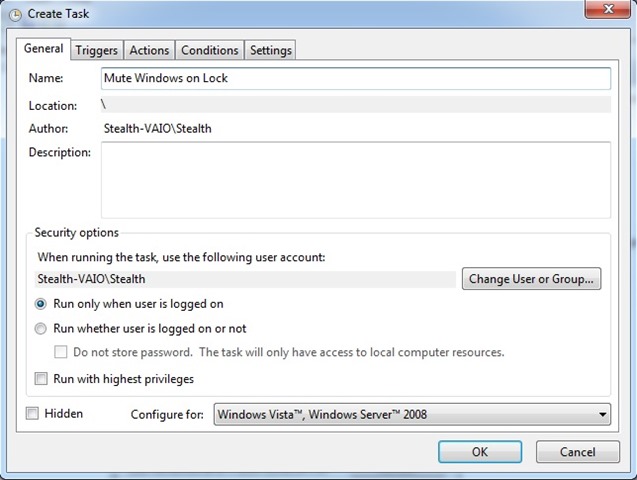
- [オン]をクリックします 新作 とクリック ワークステーションのロックオン の横にあるドロップダウンメニュー タスクを開始[オン]をクリックします OK
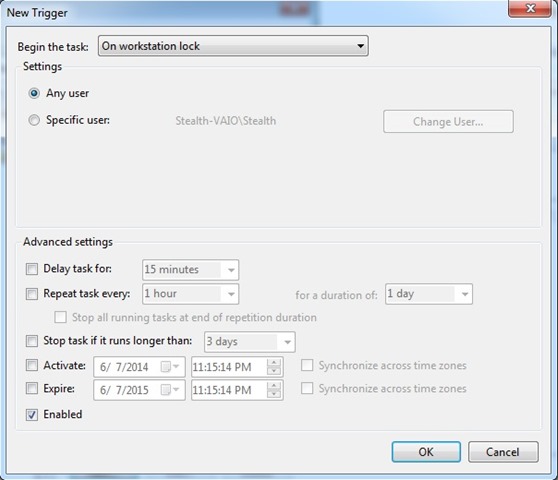
- タブで クリック 新作と下 プログラム/スクリプト このツールを格納した場所に移動します NirCmd そして、選択 nircmd.exe (右 Action オプションをしましょう プログラムの開始)
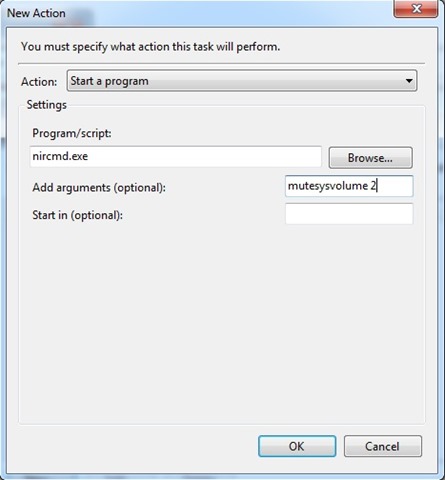
- その後タイプ mutesysvolume 2 法律で Add 引数 そして、上をクリックします OK
レディ。 これを作成した後 タスク、いつでもあなた ブロック Windowsulそれが自動的に与えられます ミュート.
注:ミュートの削除を自動化する場合は、 Windowsシステムのロックを解除するときは、同じタスクにトリガーを追加します([新規]> [ワークステーションのロック解除時にタスクを開始]をクリックします)。
STEALTH SETTINGS -ミュート方法 Windows PCロック